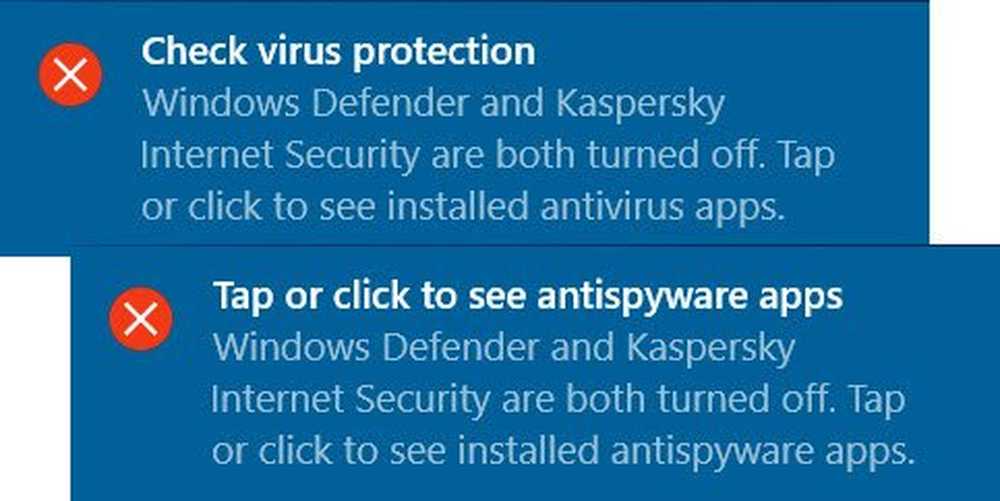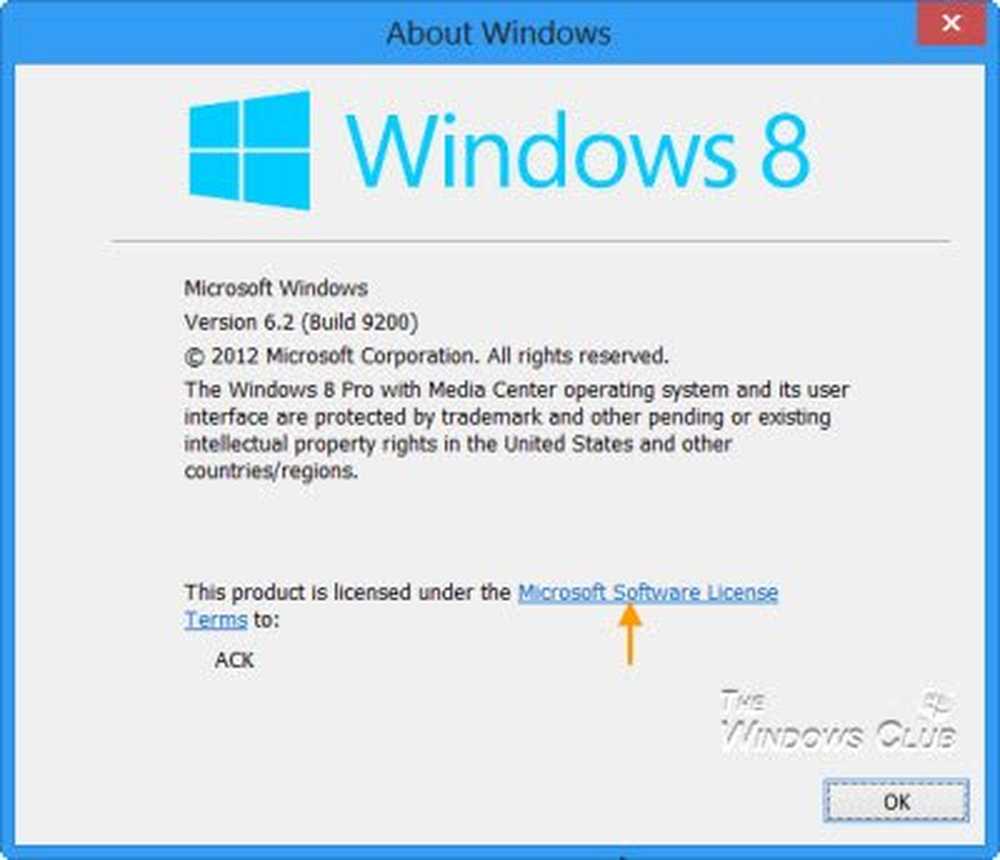Puoi aprire più istanze di app di Windows Store in Windows 10?
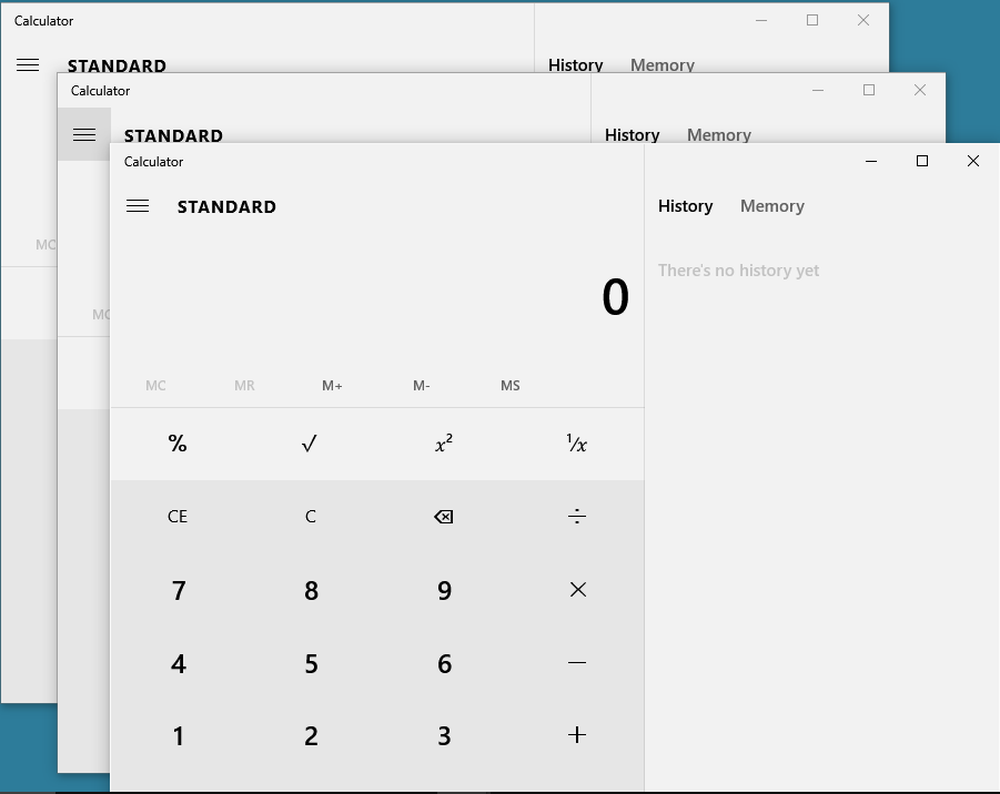
La risposta è sia Sì che No. In realtà dipende da come l'app è codificata. Ci sono app che possono essere aperte in tutte le finestre che vuoi. Poi ci sono app che non apriranno un'altra istanza, non importa quanto ci provi. Una di queste app moderne in Windows 10 è Microsoft Edge. Ho provato ad aprire la seconda istanza dell'app, ma non si aprirà. Lampeggia appena la finestra corrente quando provo ad aprire un'altra istanza di Edge. Ma arrivando a Internet Explorer, è facile aprire la seconda, la terza e altre finestre. Lo stesso vale per alcune app moderne come la calcolatrice, ecc. Scopri come aprire più istanze delle app di Windows Store in Windows 10.
Puoi aprire più istanze di app di Windows Store?
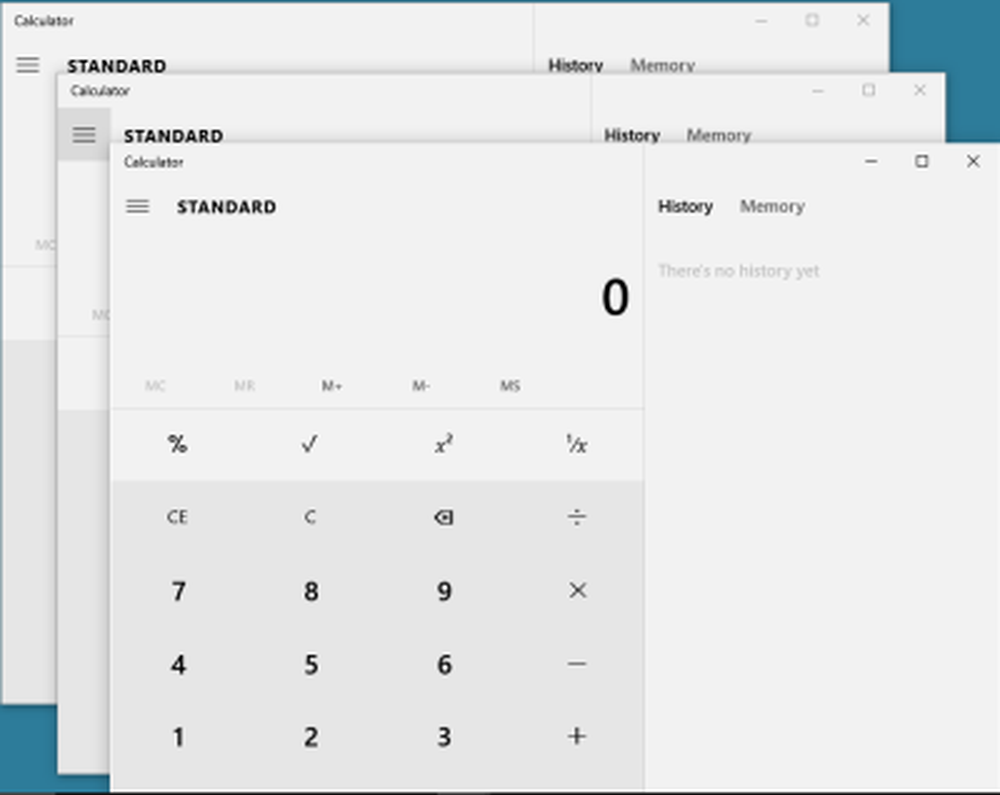
Perché alcune App Store non possono aprire istanze secondarie in Windows 10
In alcuni casi, si tratta di un errore di codifica. Gli sviluppatori di app che non aprono una seconda istanza hanno dimenticato di implementare il codice o non vogliono che altre istanze vengano eseguite.
In alcune app, tradizionali (come Photoshop) e Modern (esempio 3D Builder), la possibilità di aprire un'altra istanza viene deliberatamente interrotta perché potrebbe creare problemi con ciò che stai creando.
D'altra parte, per applicazioni come Mail, è auspicabile disporre di più istanze, ma gli sviluppatori hanno dimenticato o pensato che non fosse necessario fornire agli utenti la possibilità di aprire più istanze. Quando provi ad aprire una nuova istanza dell'app Mail in Windows 10, ricarica l'intera app. Immagino sia programmato in quel modo. Ma se stai usando Microsoft Outlook, puoi certamente aprire il programma in una nuova finestra - come nuova istanza. Quindi puoi avere la vista Persone in una finestra e la vista Posta in arrivo nell'altra finestra.
In breve, dipende dagli sviluppatori che ti forniscono la possibilità di aprire più di un'istanza di app in Windows 10. Devono utilizzare l'API di Windows 10 per consentire più istanze di app moderne. Le fonti dicono che Microsoft sta lavorando sulle sue moderne app in modo che possano aprire più istanze per facilità d'uso. Per le app di terze parti, la società ha emesso una serie di direttive che aiutano gli sviluppatori a utilizzare l'API di Windows 10 per fornire più istanze delle stesse app (collegamento alla fine del post).
Usando CTRL + N (Menu File> Nuovo) per aprire nuove istanze
Questo trucco funziona per le app tradizionali di tipo desktop come Internet Explorer, Mozilla Firefox, ecc. Con la finestra aperta, premi CTRL + N. Oppure premi ALT o F10 per visualizzare la barra dei menu e seleziona NUOVO dal menu File. Ciò creerà una nuova finestra con una nuova istanza dei browser in esecuzione al loro interno. Lo stesso vale per le applicazioni come MS Word, Excel, ecc. Quando si crea un nuovo file, viene sempre visualizzato in una nuova finestra.
Il trucco potrebbe funzionare o meno su app universali o moderne. Per la Calcolatrice, ad esempio, ho provato a premere CTRL + N, ma non ha aperto una nuova istanza. Ma ci sono altri metodi per verificare se un'app aprirà un'altra istanza.
Utilizzo delle icone della barra delle applicazioni per aprire nuove istanze
Un altro metodo per aprire app moderne come Calcolatrice e app tradizionali come File Explorer per aprire più istanze è utilizzare le sue icone in Barre delle attività. Ci sono anche due metodi qui.
Utilizzando Shift + clic
Posiziona il cursore sull'icona della app di cui vuoi aprire la seconda istanza. Premere MAIUSC e fare clic sull'icona. Ti verrà presentata una nuova istanza dell'app. Attualmente, ho potuto trovare l'unico Calcolatrice tra le app moderne e una terza parte chiamata "Notizie hindi"Che può aprire più istanze usando questo metodo. Puoi aprire il maggior numero di istanze di app del tipo di calcolatrice facendo semplicemente clic sull'icona dell'elemento nella barra delle applicazioni tenendo premuto MAIUSC.
Utilizzo del tasto destro del mouse per aprire più istanze di app in Windows 10
Puoi anche provare a fare clic destro sull'icona della app nella barra delle applicazioni e quindi selezionare il nome dell'app. Ad esempio, se si sta tentando di aprire una nuova istanza di Calcolatrice, fare clic con il pulsante destro del mouse sull'icona di Calcolatrice e fare clic su Calcolatrice dal menu di scelta rapida risultante. Allo stesso modo, puoi aprire più istanze di File Explorer. Se fai clic con il pulsante destro del mouse sull'icona dell'app già aperta nella barra delle applicazioni, verrà visualizzato il suo nome nel menu di scelta rapida. Cliccando sul nome si aprirà un'altra istanza se l'app supporta più istanze.
Quanto sopra spiega come aprire più istanze di app in Windows 10. Si noti che la maggior parte delle app (moderne) metropolitane non supporta ancora più istanze per i seguenti motivi:
- Gli sviluppatori ignorano l'API di Windows 10
- Gli sviluppatori non vogliono che gli utenti aprano più istanze per qualche motivo
- Gli sviluppatori hanno dimenticato di aggiungere la funzionalità API
La maggior parte delle app moderne in futuro sarà in grado di aprire più istanze in quanto le fonti hanno confermato che Microsoft sta lavorando al problema. Ma dipenderà anche da singoli sviluppatori e app. Se l'apertura di più istanze può rovinare l'output, gli sviluppatori potrebbero non introdurre la funzione.
Leggi il blog di Microsoft se desideri vedere cosa consiglia per gli sviluppatori di terze parti che desiderano consentire più istanze di app in Windows 10.